
Foto per gentile concessione di Dominik Gwarek
Questo è un guest post scritto da SathiyaMoorthy
Puoi eseguire il completamento automatico delle parole in Vim usando Ctrl-x in modalità di inserimento o aggiunta. Digitando i primi caratteri di una parola puoi ottenere l'intera parola sia da un dizionario, sia da un thesaurus, o anche le parole che sono già presenti nel file che stai modificando.
Questo articolo spiega come eseguire le seguenti operazioni con esempi e schermate:
- Completamento parole/schemi
- Completamento della linea
- Completamento delle parole del dizionario
- Completamento del nome del file
- Riempimento di parole con significato simile (Completamento delle parole del thesaurus).
Tutti i completamenti sono correlati, puoi usare gli stessi tasti per navigare tra le diverse scelte mostrate, e scegliere quella appropriata premendo invio.
Questo articolo fa parte della serie in corso Vi / Vim Tips and Tricks.
1. Completamento di parole / pattern in Vi / Vim usando Ctrl-x Ctrl-n
Puoi usare uno dei seguenti tasti di scelta rapida di Vim per scegliere le parole esistenti nel file.
- CTRL-x CTRL-n :Completamento della parola – avanti
- CTRL-x CTRL-p:completamento della parola – indietro
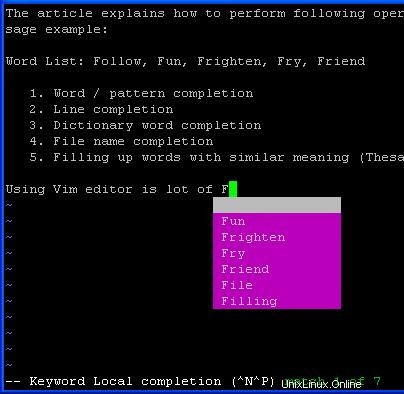
Fig: Completamento delle parole chiave in Vi / Vim usando Ctrl-x Ctrl-n
Utilizzo tipico per programmatori e amministratori:
- Completa una parola esistente nel file, senza riscriverla.
- Completa il nome di una variabile o di una funzione sul tuo programma o script di shell.
2. Completamento della riga in Vim usando Ctrl-x Ctrl-l
Se vuoi inserire una riga esistente, digita le prime parole/caratteri della riga, quindi premi i tasti di scelta rapida di Vim "Ctrl+x Ctrl+l", che visualizzeranno tutte le righe corrispondenti a quella patten. Nota:il secondo carattere di controllo è una L minuscola.
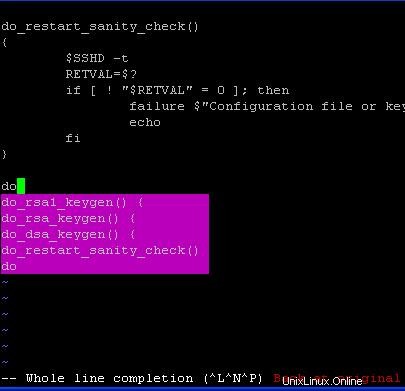
Fig: Vim Completamento dell'intera riga usando Ctrl-x Ctrl-l
Utilizzo tipico per programmatori e amministratori:
- Ripeti rapidamente una riga esistente nel tuo file.
- Compila automaticamente la prima riga della definizione della funzione, quando la funzione è già dichiarata altrove nello stesso file.
3. Completamento del nome del file utilizzando Ctrl-x Ctrl-f
Inserisci il nome del file che risiede in un punto qualsiasi del sistema Linux utilizzando il tasto di scelta rapida “Ctrl+x Ctrl+f”.
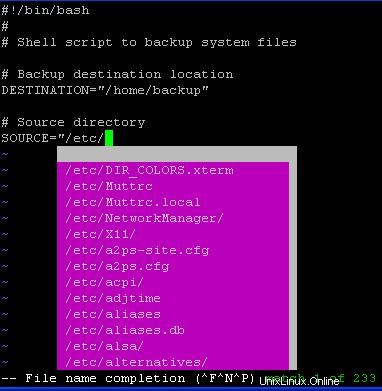
Fig: Completamento del nome del file Vim usando Ctrl-x Ctrl-f
Utilizzo tipico:quando fornisci il percorso del nome del file come riferimento all'interno di un documento.
4. Completamento delle parole del thesaurus
Usando questa funzione puoi scegliere parole alternative con lo stesso significato per la parola che hai appena digitato. Il nostro articolo precedente spiega le funzionalità del thesaurus per il tuo editor Vim.
5. Completamento delle parole del dizionario usando Ctrl-x Ctrl-k
Abilita il dizionario in Vim aggiungendo la seguente riga a ~/.vimrc.
$ cat ~/.vimrc set dictionary+=/usr/share/dict/words
Questa è un'ottima funzionalità quando ti imbatti nell'ortografia corretta per una parola che stai digitando. Dopo aver digitato i primi caratteri, premi il tasto di scelta rapida Vim Ctrl-x Ctrl-k per visualizzare le parole del dizionario corrispondenti.
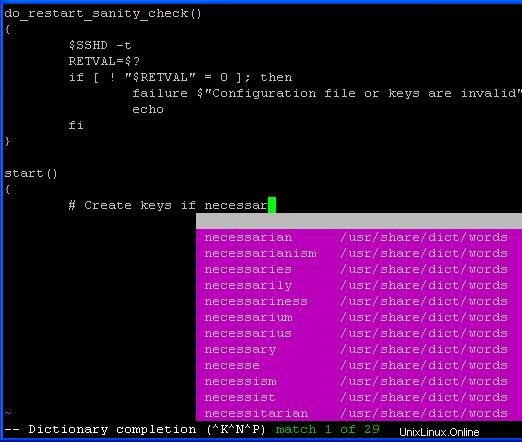
Fig: Completamento delle parole del dizionario Vim usando Ctrl-x Ctrl-k
Nota finale:
- Verifica se autocmd è abilitato in Vi / Vim – Esegui :versione da vi / vim. Se la funzione di comando automatico è abilitata, visualizzerà +autocmd.
- Aiuto per il completamento della modalità di inserimento – Esegui :help ins-completion da vi / vim, per ottenere un aiuto rapido sulle funzionalità di completamento della modalità di inserimento.
Lettura consigliata
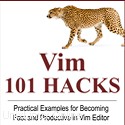 Vim 101 Hacks, di Ramesh Natarajan . Sono un drogato da riga di comando. Quindi, naturalmente sono un grande fan degli editor di Vi e Vim. Diversi anni fa, quando scrivevo molto codice C su Linux, leggevo tutti i suggerimenti e i trucchi disponibili per l'editor Vim. Sulla base della mia esperienza con l'editor Vim, ho scritto l'eBook Vim 101 Hacks che contiene 101 esempi pratici su varie funzionalità avanzate di Vim che ti renderanno veloce e produttivo nell'editor Vim. Anche se usi Vi e Vim Editor da diversi anni e non hai letto questo libro, per favore fatti un favore e leggi questo libro. Rimarrai stupito dalle capacità dell'editor Vim.
Vim 101 Hacks, di Ramesh Natarajan . Sono un drogato da riga di comando. Quindi, naturalmente sono un grande fan degli editor di Vi e Vim. Diversi anni fa, quando scrivevo molto codice C su Linux, leggevo tutti i suggerimenti e i trucchi disponibili per l'editor Vim. Sulla base della mia esperienza con l'editor Vim, ho scritto l'eBook Vim 101 Hacks che contiene 101 esempi pratici su varie funzionalità avanzate di Vim che ti renderanno veloce e produttivo nell'editor Vim. Anche se usi Vi e Vim Editor da diversi anni e non hai letto questo libro, per favore fatti un favore e leggi questo libro. Rimarrai stupito dalle capacità dell'editor Vim.